我来教你eclipse中快速导入maven项目的方法。
- PC教程
- 10分钟前
- 213
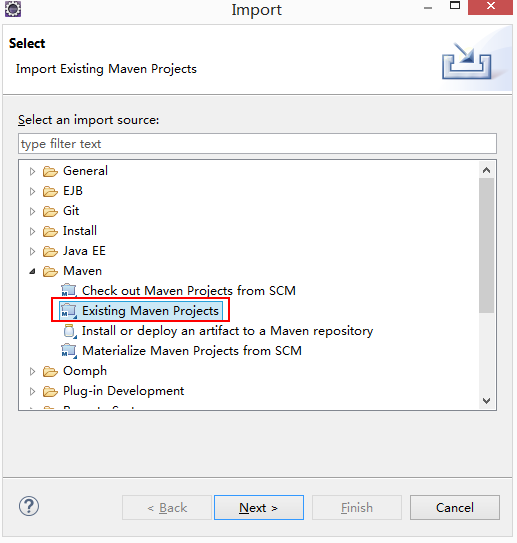
各位了解eclipse中快速导入maven项目的方法吗?如果不了解,那就看一看打字教程网小编讲解的eclipse中快速导入maven项目的方法哦,希望大家能够得到帮助...
各位了解eclipse中快速导入maven项目的方法吗?如果不了解,那就看一看打字教程网小编讲解的eclipse中快速导入maven项目的方法哦,希望大家能够得到帮助。
eclipse中快速导入maven项目的方法
通俗的来说,Maven就是个类似于Git的项目管理工具。而Spring MVC就是将M(Model)、V(View)、C(Controller)三者进行分离进行处理,更有利于开发的进行。下面我将介绍一个别人已经编译好的Maven项目扔给你应该怎样导入到集成开发环境中。
开发环境:Eclipse
Step1:
在Eclipse中,选择File->Import;接着如下图所示:
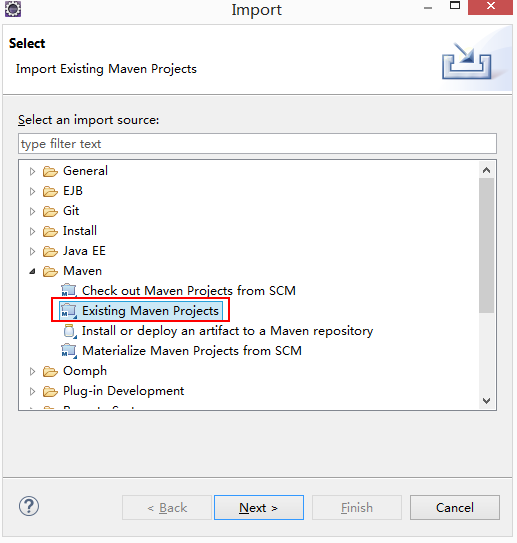
点击 Browse,选择项目所在的文件夹,然后Finish即将项目添加进来。
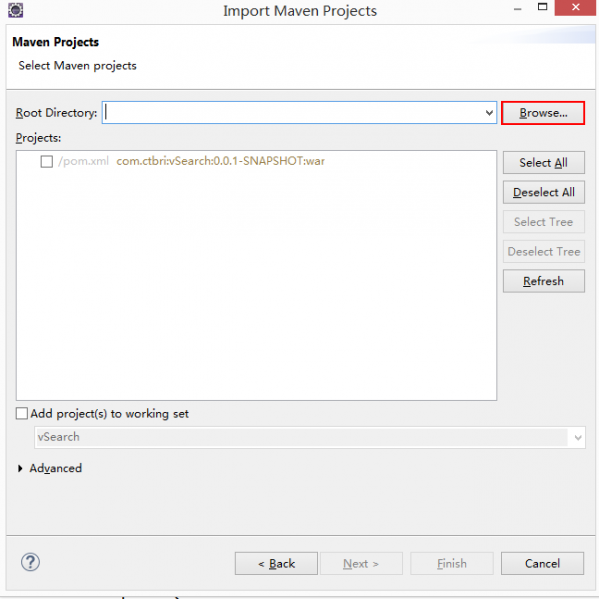
Step2:
将导入的Maven项目转换成Dynamic Web Module,将下图中的红框处进行勾选;
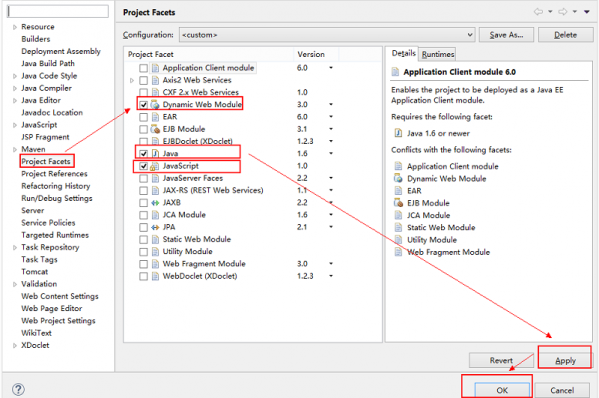
Step3:添加Maven Dependencies
继续右键项目->properties->Deployment Assembly,如图中红框所示,只有src下的四个文件夹:
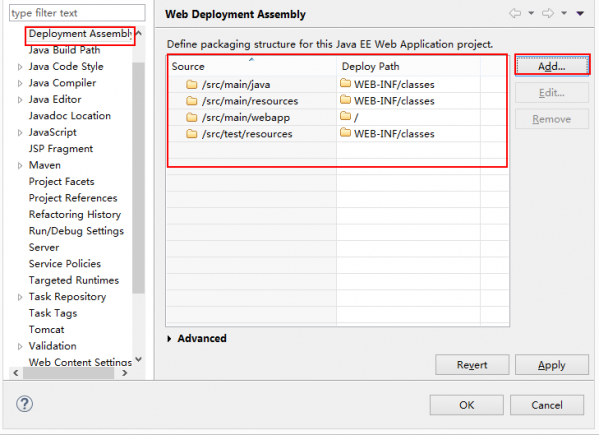
点击Add后如图所示:
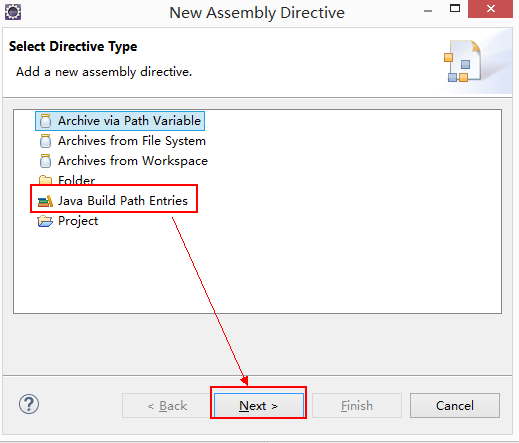
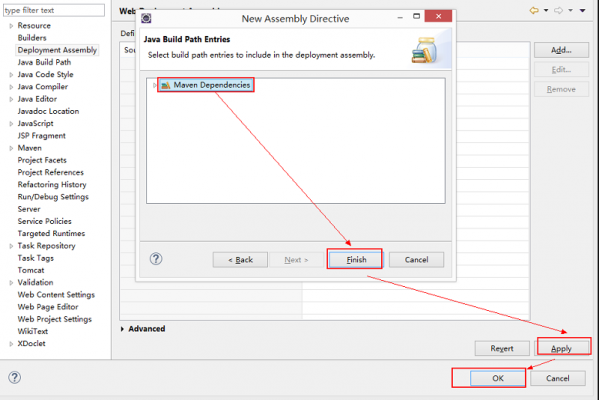
由以上的3步,导入的Maven项目就转化为一个可运行的web项目了。
然后再新建一个Web Server,这需要将Tomcat安装好,并且被整合进Eclipse中,这样就可以创建Web Server了,在创建好Web Server后,右键我们导入的项目,选择“Run As”,选择Run on Server就可以了.右键项目->run on server即可。
Tips:
(1)自己的开发环境Eclipse要与Tomcat正确配置,并且Tomcat的版本最好与之前的版本一致。
(2)如果运行Run on Server,Tomcat启动控制台报错:“严重错误:Java lang.ClassNotFound”(记不清了,应该是这样),说明你的Maven Dependencies未添加进来。
上面就是打字教程网小编为大家带来的详细的教程,希望对大家能够有所帮助哦。
本文链接:https://www.dzxmzl.com/967.html